来源:小编 更新:2024-11-12 08:15:47
用手机看

在当今这个游戏产业飞速发展的时代,许多玩家在享受游戏带来的乐趣的同时,也会遇到需要卸载游戏的情况。无论是游戏体验不佳、游戏更新频繁导致性能下降,还是因为游戏占用过多系统资源,都需要我们学会如何正确卸载游戏。本文将为您详细介绍游戏卸载的重要性、必要性以及卸载方法。
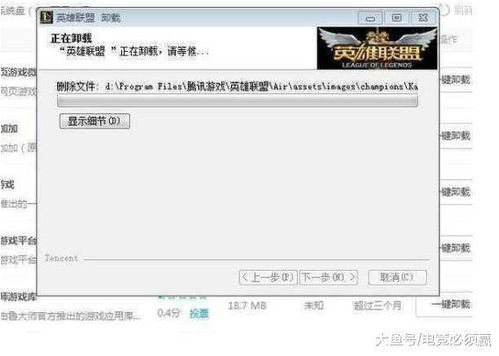
1. 释放系统资源:游戏在运行过程中会占用大量系统资源,如CPU、内存、硬盘空间等。卸载不必要的游戏可以释放这些资源,提高电脑运行速度。
2. 提高电脑性能:长时间运行的游戏会积累大量缓存文件,导致电脑运行缓慢。卸载游戏可以清理这些缓存文件,提高电脑性能。
3. 避免病毒感染:一些游戏可能存在病毒或恶意软件,卸载这些游戏可以降低电脑感染病毒的风险。
4. 优化磁盘空间:随着游戏数量的增加,磁盘空间会逐渐被占用。卸载不必要的游戏可以释放磁盘空间,方便安装新游戏。
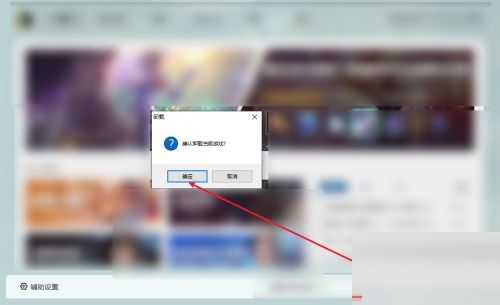
1. 避免游戏冲突:有些游戏之间存在兼容性问题,卸载不必要的游戏可以减少游戏冲突,提高游戏体验。
2. 适应游戏需求:随着游戏产业的发展,玩家可能会对游戏产生新的需求。卸载旧游戏可以为新游戏腾出空间,满足玩家需求。
3. 保障系统安全:长时间运行的游戏可能会积累大量垃圾文件,卸载游戏可以清理这些垃圾文件,保障系统安全。
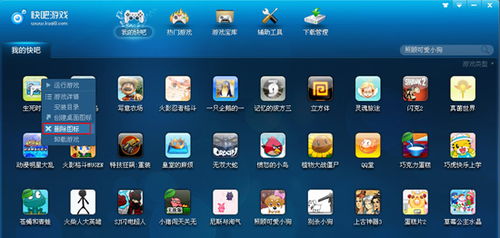
以下以Windows系统为例,介绍几种常见的游戏卸载方法:
方法一:通过控制面板卸载
1. 打开Windows控制面板,点击“程序”。
2. 点击“程序和功能”,在列表中找到要卸载的游戏。
3. 右击游戏,选择“卸载”。
4. 按照提示完成卸载操作。
方法二:通过游戏自带的卸载程序卸载
1. 打开游戏文件夹,找到游戏自带的卸载程序(通常为Uninstall.exe)。
2. 双击运行卸载程序,按照提示完成卸载操作。
方法三:使用第三方卸载工具卸载
1. 下载并安装第三方卸载工具,如“360安全卫士”、“腾讯电脑管家”等。
2. 打开卸载工具,在列表中找到要卸载的游戏。
3. 点击“卸载”按钮,按照提示完成卸载操作。

1. 在卸载游戏之前,请确保已保存游戏进度和重要数据。
2. 卸载游戏时,请勿直接删除游戏文件夹,以免造成系统损坏。
3. 卸载游戏后,建议清理系统垃圾文件,提高电脑性能。